Совет 1: Как очистить кэш в телефоне
Инструкция
Общими рекомендациями для очистки кэша телефона, в первую очередь, считаются требования удалить кэш используемых мобильных браузеров. Для этого раскройте главное меню мобильного устройства и перейдите в пункт WAP. Выберите раздел «Настройки» и воспользуйтесь командой « -память». Вернитесь в меню настроек и укажите команду «Удалить файлы cookies».
В браузере Opera версии 4.2 или 5 раскройте меню «Настройки» и перейдите в пункт Settings Privacy. Укажите команды Delete history и Delete cookies. В Opera mini порядок действий несколько другой: откройте главное меню браузера и передите в пункт «Инструменты». Раскройте ссылку «Параметры» и выберите команду «Очистить cookies».
Алгоритм действий в телефоне HTC Sensation отличается от вышеописанного. Для того, чтобы очистить кэш аппарата, раскройте главное меню телефона и перейдите в раздел «Настройки». Выберите пункт «Память» и перейдите в в группу «Внутренний накопитель». Нажмите на ссылку «Освободить больше места». После этого воспользуйтесь экраном «Очистить кэш» для выбора приложений, подлежащих очистке памяти. Подтвердите свой выбор, нажав кнопку «Далее».
Особого внимания заслуживает очистка кэша приложения Google Play и менеджера загрузок. Раскройте главное меню своего телефона и перейдите в пункт «Настройки». Выберите команду «Приложения» и раскройте ссылку «Управление приложениями». Перейдите на вкладку «Все» и выделите программу Google Play. Воспользуйтесь командами «Стереть данные» и «Удалить кэш». Повторите ту же процедуру с программой менеджера загрузок.
Загрузите и установите на телефон специализированное приложение CacheMate, предназначенное для облегчения очистки кэша телефона. Процедура может быть выполнена одним нажатием кнопки в ручном режиме или заданием расписания для очистки кэша.
Связанная статья
Источники:
- Устранение неполадок при загрузке
- как почистить кэш в андроид
Своевременное очищение cookies и кэша вашего браузера не только ускоряет работу компьютера и освобождает дополнительное место на жестком диске, но и существенно увеличивает вашу личную безопасность при работе в Интернете. В этой статье мы рассмотрим способы очистки cookies в разных браузерах.
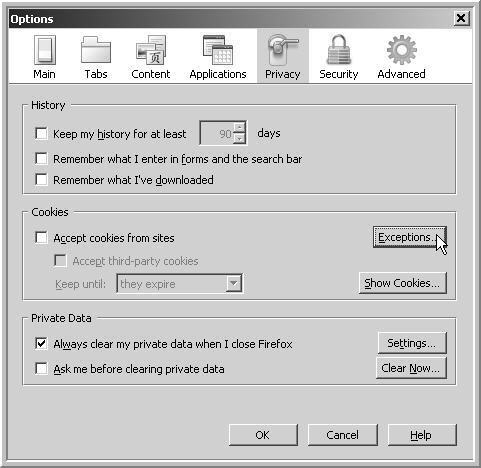
Инструкция
В браузере Avant откройте меню «Сервис» и щелкните по пункту «Очистить записи», а затем выберите пункт «Очистить cookie-файлы».
В браузере Lunascape в меню откройте раздел «Безопасность» и нажмите «Удалить персональную информацию, выбрав удаление Cookies.
В GreenBrowser откройте «Параметры» и нажмите «Очистить систему». В появившемся меню выберите очистку cookies.
Кэш (cache) – это часть оперативной (или дисковой) памяти, для хранения использованных ранее данных, что ускоряет процесс неоднократного доступа к ним. Например, браузеры используют кэш для хранения копий часто посещаемых сайтов. Однако бесконтрольный кэш имеет свойство разрастаться до невиданных размеров, отнимать память и тормозить работу компьютера. А это значит, что кэш нужно .

Инструкция
Кэш нужно чистить, если: кончается место на диске, начинаются сбои в работе браузера, некорректно работают отдельные приложения и т. п.
Очистить компьютер от временных файлов можно с помощью специальных утилит: Ccleaner, Auslogics Disk Defrag, TuneUp и пр. Причем у каждой подобной программы есть свои возможности и направленность, разнятся и пользователей о них.
Чтобы вручную очистить кэш браузера MozillaFirefox можно « » путь: C: Documents and Settings USERNAME Local Setting Application Data Mozilla Firefox Profiles профиля Cache. Или использовать меню самого браузера: Инструменты - Стереть – Подробности – Кэш – Очистить сейчас.
Для остальных браузеров процедура очистки практически идентичная, и отличается особенностями меню. Иногда эти операции приходится повторять 3-4 раза, чтобы достичь желаемого результата.
Существуют и специальные для очистки кэша браузеров, например, Index.dat Eraser (если не получается удалить файлы вручную) или Google Removal Tool (удобное средство для владельцев сайтов) и некоторые другие.
Видео по теме
Кэш - набор картинок, видеофайлов, снимков страниц и других материалов с посещенных вами сайтов. Каждый ваш визит на новый сайт сопровождается записью таких данных. При повторном просмотре загрузка интернет-ресурсов происходит быстрее, так как многие отображаемые материалы берутся не из интернета, а из кэш- . Но большой объем сохраненной информации может замедлить работу . По этой причине кэш рекомендуется периодически очищать. Сделать эту процедуру помогут несколько простых действий.
![]()
Вам понадобится
- - компьютер, на котором нужно удалить кэш
Инструкция
Если вы пользуетесь браузером Internet Explorer, то для очистки кэша нажмите на надпись «Сервис» в верхней части экрана и в раскрывшемся списке выберите пункт «Свойства обозревателя». В появившемся окне выберите вкладку «Общие» и найдите раздел «История просмотра. Удаление временных файлов, просмотра, куки-файлов, запомненных паролей и данных из веб-форм».
Еще один способ - в разделе «Инструменты» ( нажатия на оранжевый значок браузера) из выпадающего меню «Настройки», еще раз «Настройки» и пункт «Дополнительные». Выберите вкладку «Сеть», а в ней подраздел «Автономное хранилище» и нажмите «Очистить сейчас».
При использовании браузера Opera нажмите на значок браузера слева вверху страницы. Из выпадающего меню следует выбрать раздел «Настройки», а в них - «Удалить личные данные». Напротив пункта «Детальная обработка» нажмите на и отметьте флажком вариант «Очистить кэш». Нажмите «Удалить» и «ОК».
Если ваш браузер - Google Chrome, нажмите на значок настроек («гаечный ключ») справа вверху страницы, из меню выберите «Параметры», а в них - вкладку «Расширенные». Выделите флажком «Очистить кэш». В выпадающем отметьте период, за который вы желаете











